win10蓝牙搜索不到设备有什么解决办法?要怎么设置好?
win10蓝牙搜索不到设备是有可能发生的,因为本地蓝牙服务没有进行驱动更新导致的,多数用户在遇到这个问题并没有办法自己处理,那么win10蓝牙搜索不到其它相关的设备了,这个问题需要怎么去解决呢,快来看看详细的解决教程吧。

1、此问题应该是本地蓝牙服务导致的,如果蓝牙驱动都已更新且没问题的话请进行如下操作。
2、按下键盘上的组合键盘【Win】+【R】打开运行窗口输入【services.msc】并进入。

3、打开服务列表后,我们不断的向下翻,找到【蓝牙支持服务】。

4、然后双击打开该选项,看到服务状态为已停止,我们点击【启动】。

5、启动完成后,我们将启动类型更改为【自动】然后应用确定就行了。
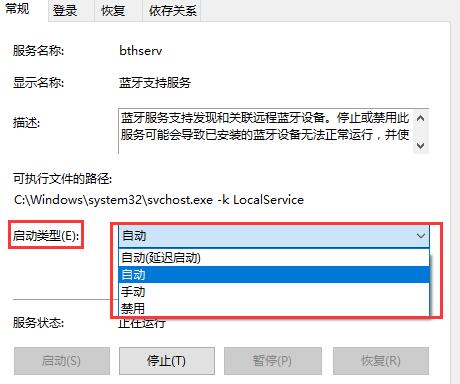
以上就是系统520为广大用户们提供的win10蓝牙搜索不到设备解决方法了,希望能够帮助到广大的用户们,谢谢阅读~
相关文章
- win10系统怎么进行远程连接?win10进行远程连接需要怎么做?
- u盘win10具体是怎么安装的?u盘win10安装教程
- win10怎么清理dns缓存
- win10系统如何把标准用户修改成管理员?win10标准用户修改为管理员的方法
- win10安全模式怎么卸载显卡驱动?win10安全模式卸载显卡驱动教学?
- win10投影仪怎么铺满全屏?win10投影仪铺满全屏设置方法?
- win10投影快捷键在哪?win10投影快捷键位置介绍
- hp电脑安装win10 bios怎么设置图文教程
- win10如何关闭防火墙自启动?win10关闭防火墙自启动的方法
- win10系统电脑插耳机没声音扬声器有声音是什么原因?
- 地平线3闪退win10怎么解决?地平线3闪退win10处理教程
- win10远程桌面连接需要网络级别身份验证怎么办?解决方法?
- win10自由截图快捷键怎么设置
- win10使用硬件加速有用吗?win10系统硬件加速的开启方法
- win10系统怎么打开xps文件
- win10电脑频繁蓝屏怎么办?win10电脑频繁蓝屏解决方法
